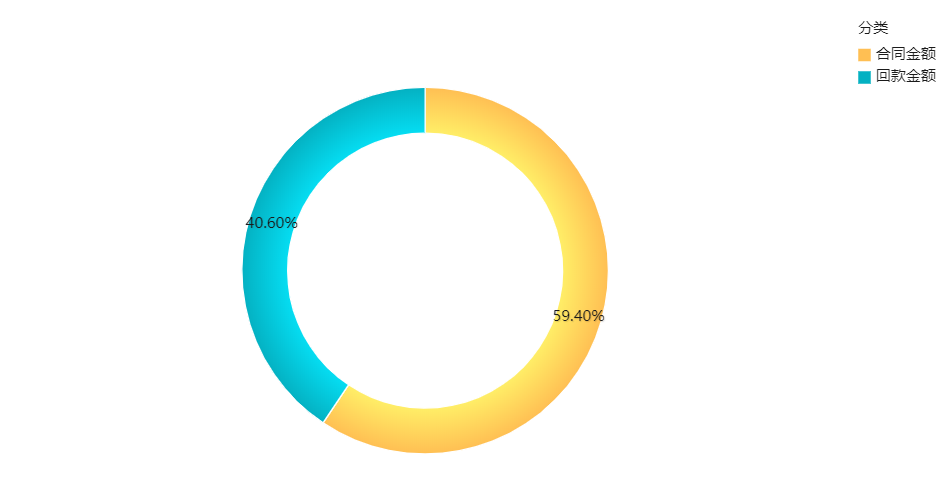历史版本3 :多指标合并进行占比分析 返回文档
编辑时间:
内容长度:图片数:目录数:
修改原因:
1. 概述编辑
1.1 预期效果
将不同的指标放在同一张饼图之上,展示它们之间的百分比。如下图所示:
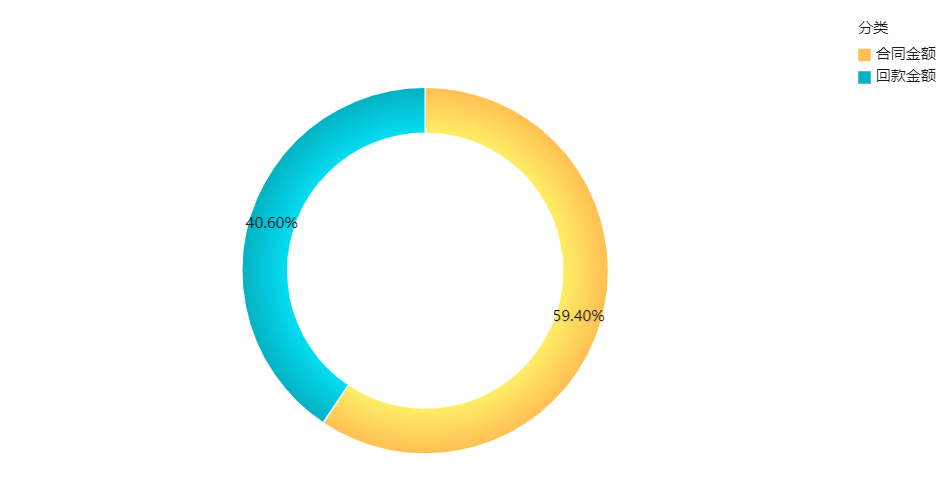
1.2 实现思路
首先行转列,将维度「合同金额」和「回款金额」合并变成一个维度下的字段,再制作饼图。
2. 操作步骤编辑
使用 Demo 数据「KPI指标项」。
2.1 数据准备
2.2.1 新建合同金额数据集
1)使用「KPI指标项」表新建自助数据集「合同金额」,选择字段产品名称、合同签约时间、合同金额如下图所示:

2)选择新增列,在新增列名栏输入分类,并填充文本「合同金额」,点击确定。如下图所示:
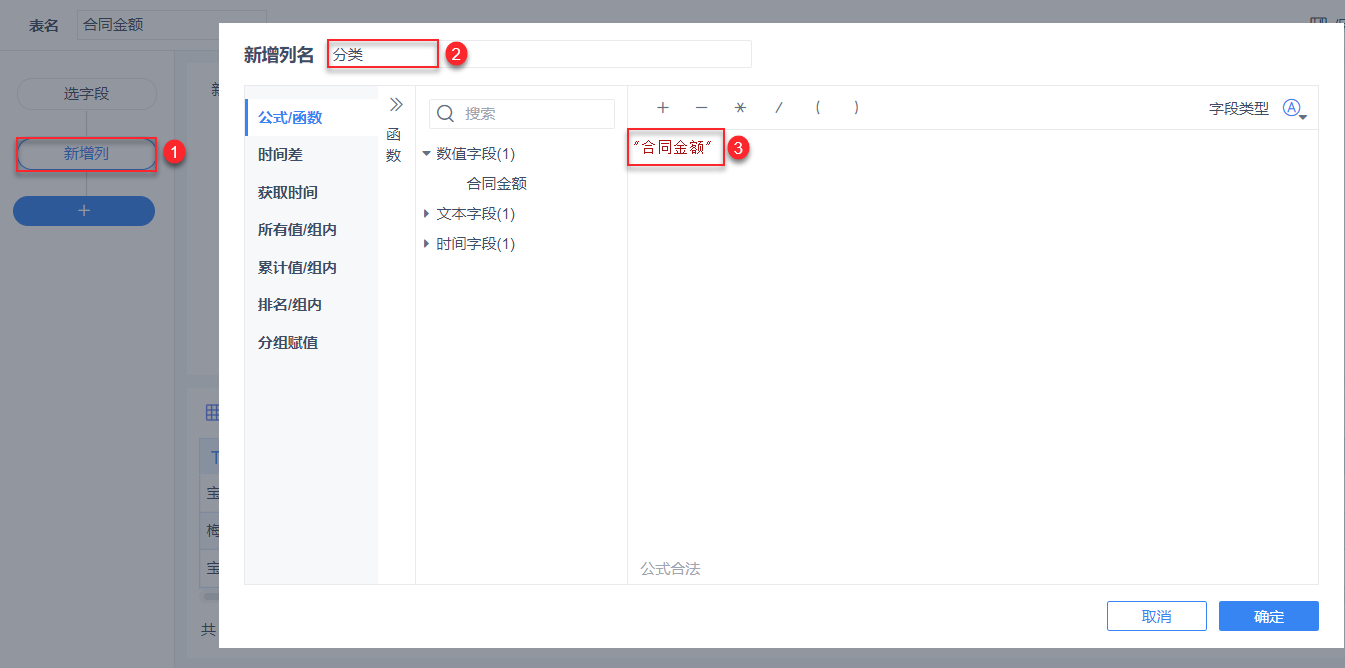
2.2.2 新建汇款金额数据集
1)使用「KPI指标项」表新建自助数据集「回款金额」,选择字段产品名称、合同签约时间、回款金额如下图所示:
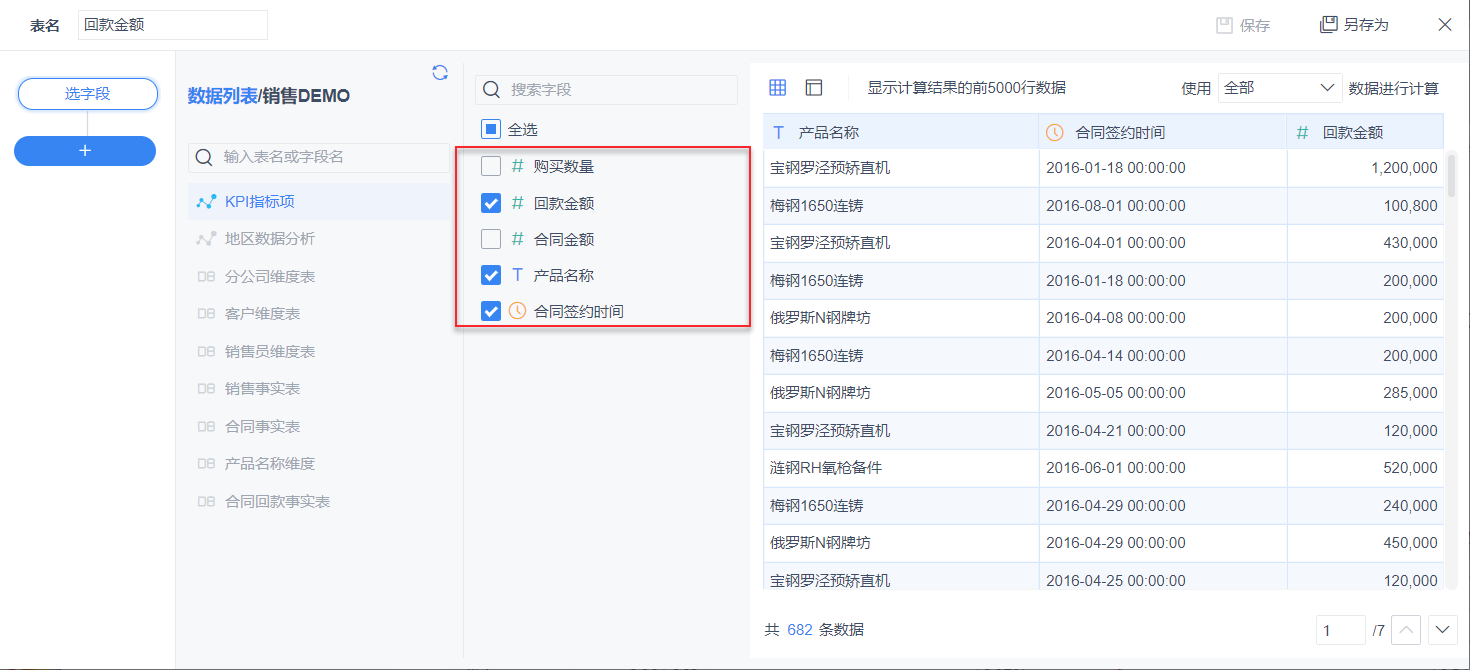
2)选择新增列,在新增列名栏输入分类,并填充文本「回款金额」,点击确定。如下图所示:
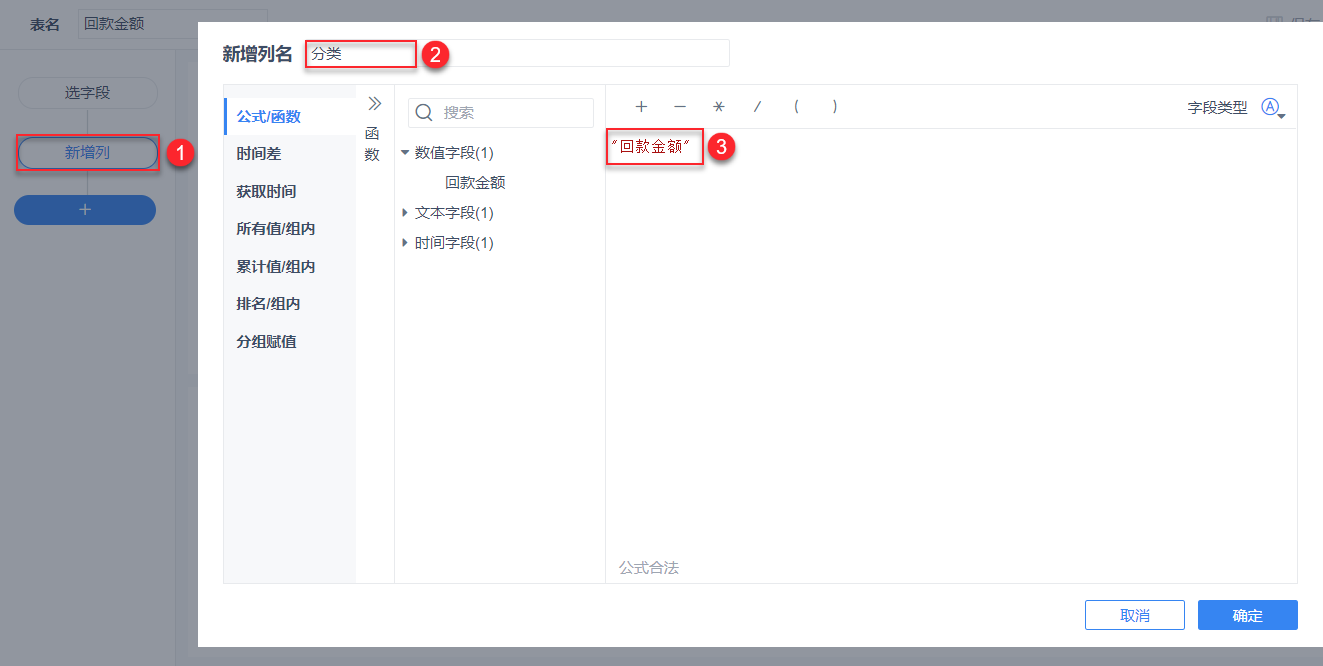
3)选择上下合并,选择「合同金额」表,点击确定。如下图所示:
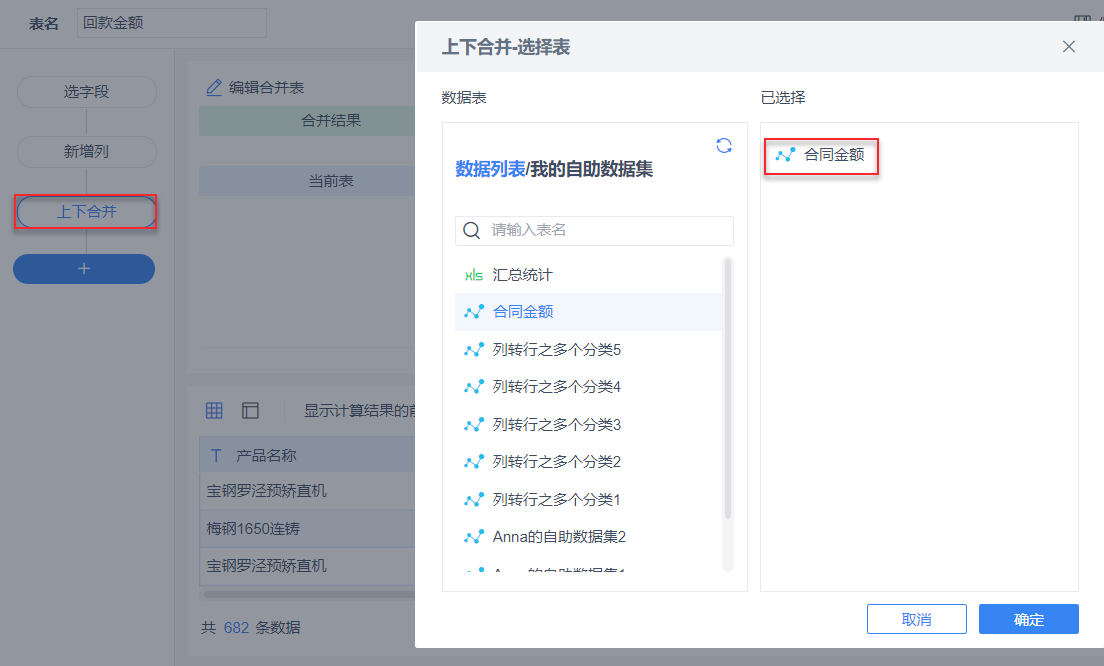
4)编辑合并表,将「合同金额」和「回款金额」合并,并更改字段名为「金额」,如下图所示:
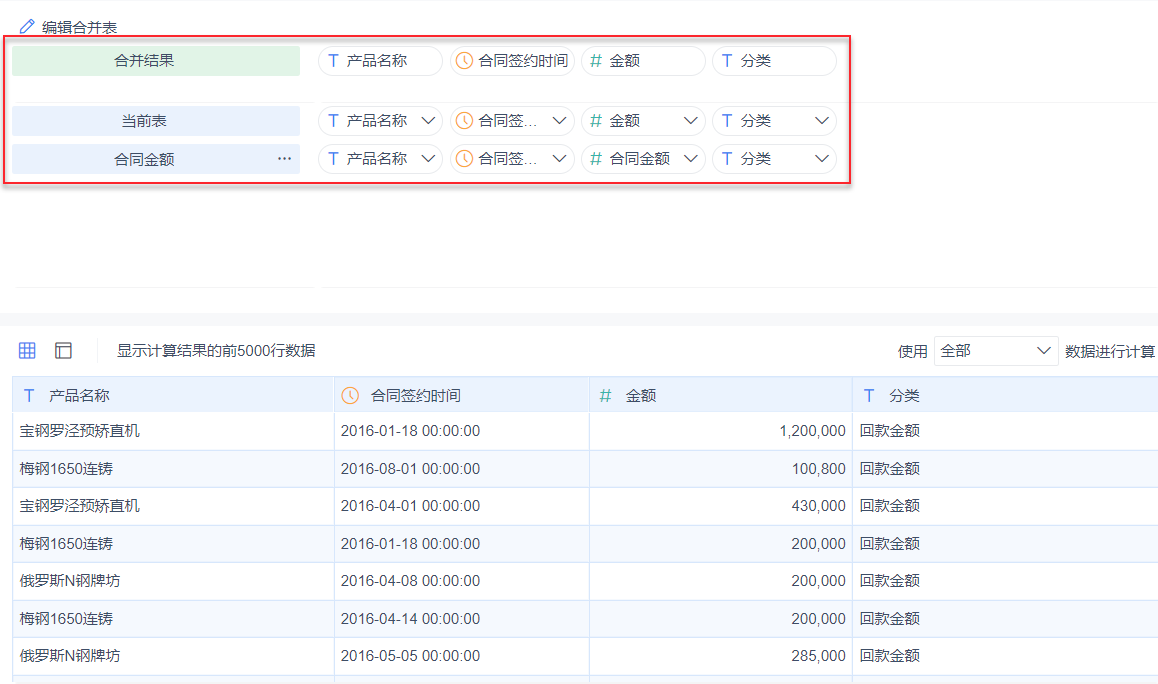
5)保存并更新该自助数据集。
2.2 制作饼图
1)使用自助数据集「回款金额」,将维度「分类」拖入横轴,指标「金额」拖入纵轴,选择图表类型为饼图。如下图所示:
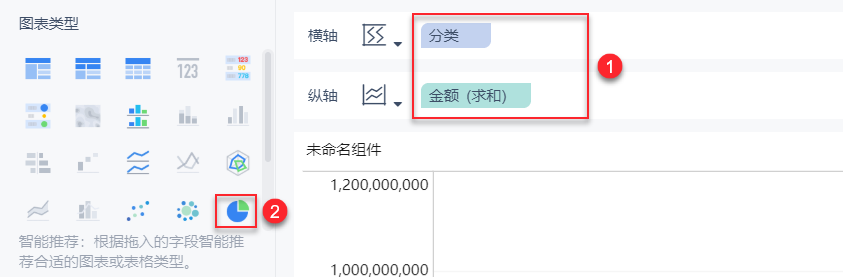
2)将指标「金额」拖入标签栏。选择下拉>快速计算>当前指标百分比,如下图所示:
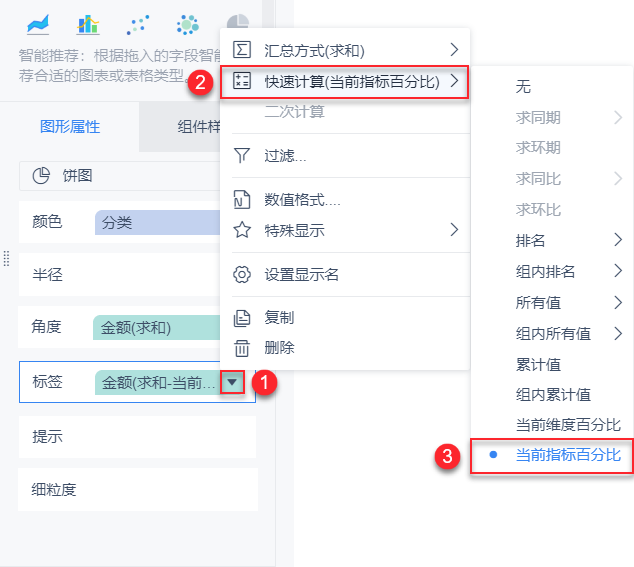
3)再次选择下拉>数值格式,在系统弹出的数值格式设置框中设置为百分比,如下图所示:
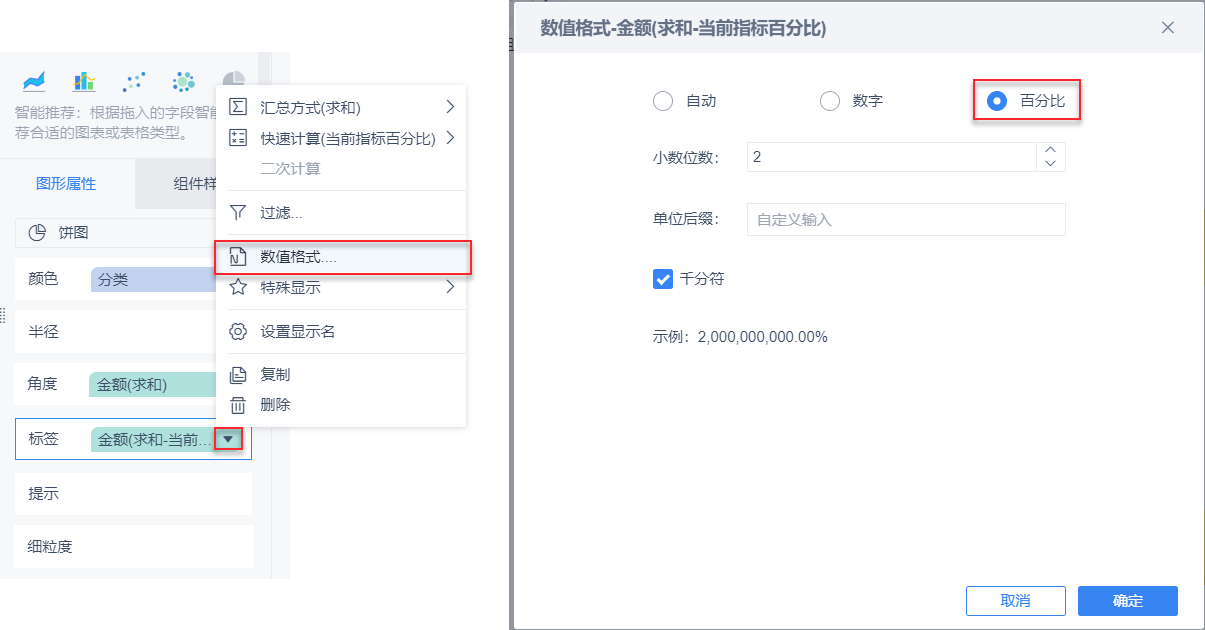
3. 效果查看编辑
回款金额和合同金额同在一个饼图上展示百分比,如下图所示: